- 主题
- 回帖
- 0
- 学费
- 元
- 登陆
- 次
- 精华
- 威望
- 点
- 原创
- 帖
- 解答
- 次
- 注册时间
- 2007-1-31
- 最后登录
- 1970-1-1
|
马上注册,结交更多好友,享用更多功能,让你轻松玩转社区。
您需要 登录 才可以下载或查看,没有账号?注册

x
ps批量添加水印教程
我们用数码相机给宝贝拍完照后,一般都要用PS把图片处理一下才可以用.很多图片的处理模式似乎是相同的,例如加个水纹之类的.PS的批处理就是针对这类情况设计的.我们只要用PS处理其中一张图片,PS就会自动把其他的图片也这样子处理掉.费话不多说了,大家看下面的吧.
第一步:随便打开一张图片,然后点击动作,创建新动作.如图所示.
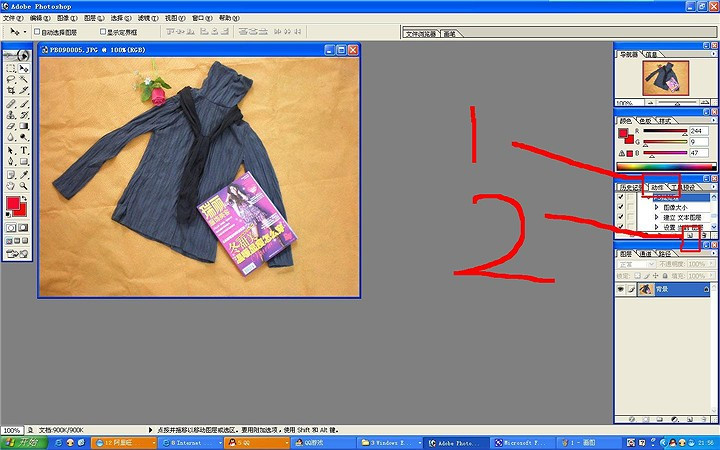
第二步:给新动作起个名字.例如PS批处理,然后点击记录.
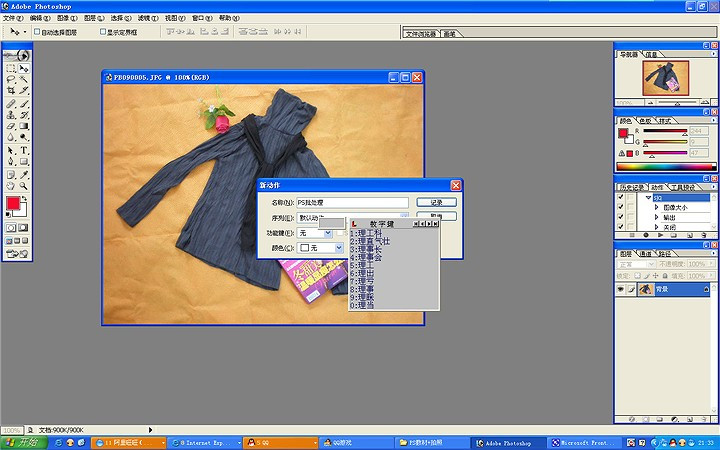
现在开始就是记录动作了.什么是PS中的动作?举例来说我们通过PS把图片放大缩小,给图片加个文字等,都是动作.下面小流会把这张图片按比例缩小,并加水印.
第三步:先择图像---图像大小.
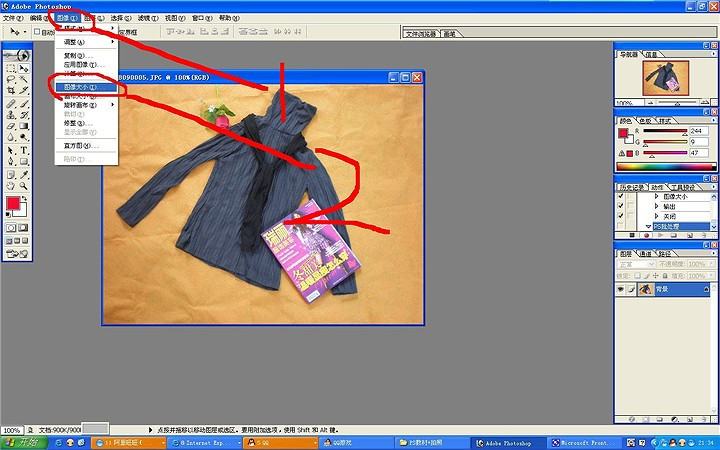
第四步:选择约束比例选项,把宽度定为500,那么高度就会自动变成375.高度和宽度定好后,点击好.
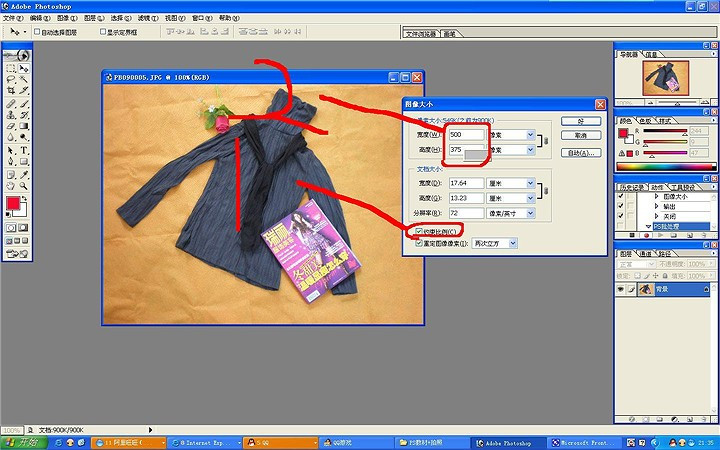
第五步:用文字工具给图片加文字
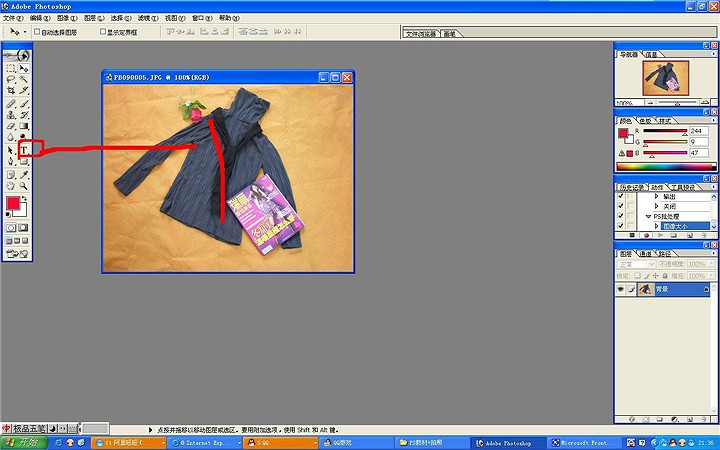 http://www.16xx8.com http://www.16xx8.com
第六步:加好文字后,再选择图层,把不透明度定为50%
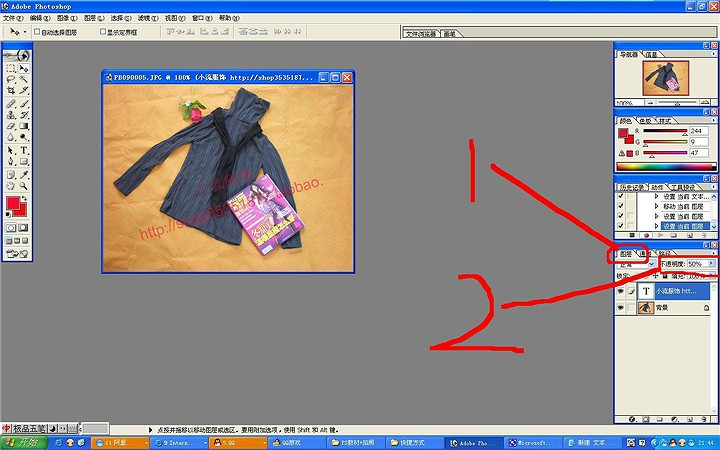
第七步:点击文件--另存为Web所用的格式
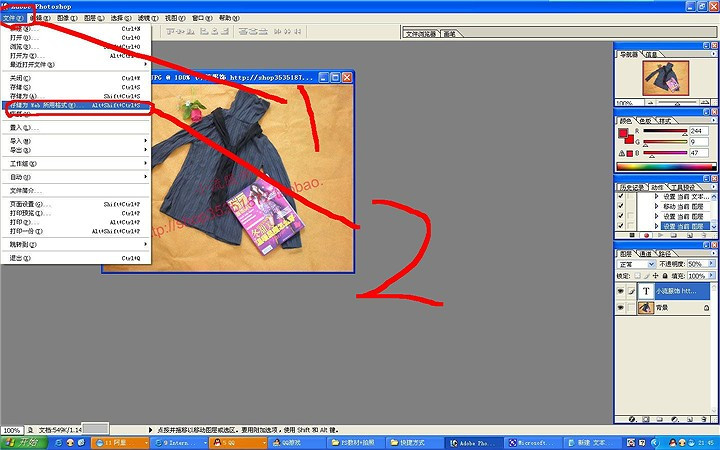
第八步:将图片保存
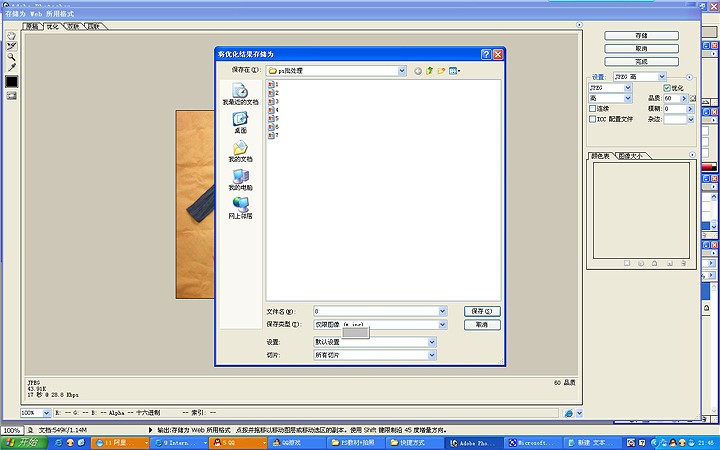
第九步:点击动作,然后按动作图框下方形的按钮,将记录关闭.然后将图片也关闭(一定要记得把图片也关掉哦).
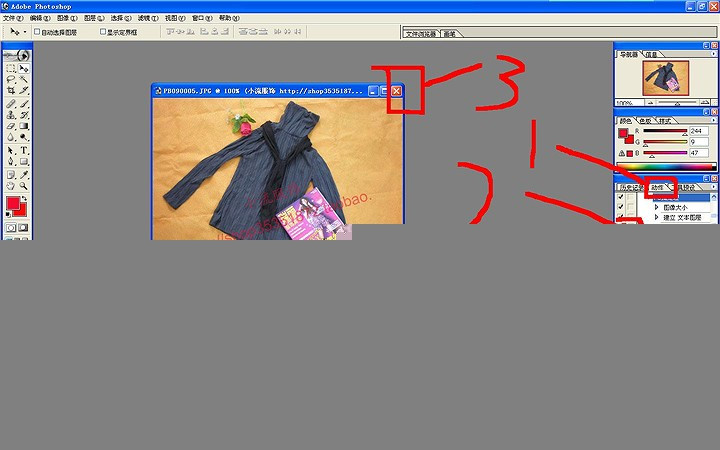
第十步:点击文件--自动---批处理.
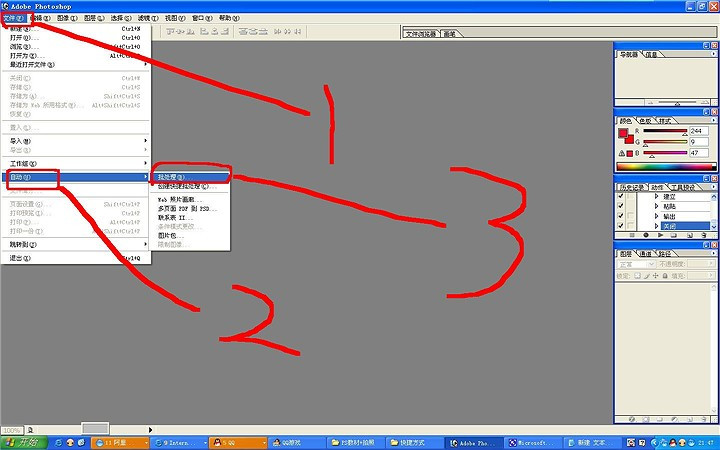
第十一步:选择了批处理后就会跳出图中的对话框.
1.首先把动作定为我们刚才设定的动作,PS批处理,
2.源文件选择我们要处理的图片所在的文件夹
3.目的文件就是我们在记录刚才那个动作时保存图片的文件.
4.将错误随便存到一个文件夹下面.
5.然后点击好.
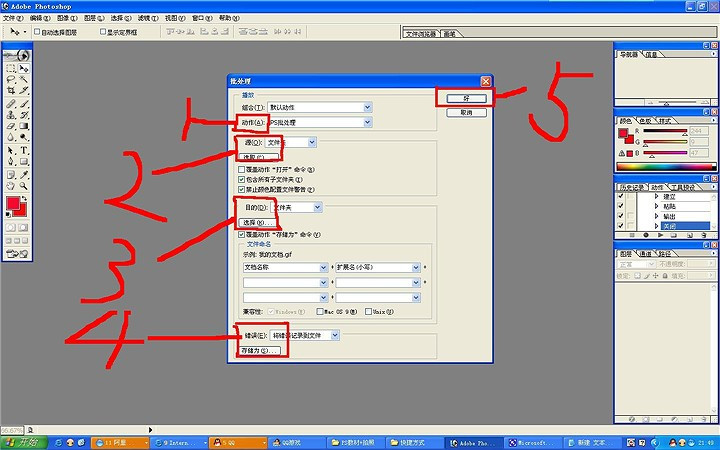
完成这十一步之后,大家想喝茶的喝茶去,想玩游戏的玩游戏去,想看报纸的看报纸去,想休息的休息去.回来后就会发现所有的图片都已经按比例缩小了,并且加了水纹,剩下的只是上传了.很方便
如果你觉得该教程不错,请分享给你的朋友:
如果教程有不明的地方,请到新手求助版发帖提问:ps新手求助 !
以下是提问标题和内容格式:
教程编号:110327 作者:不详 出处:不详 |
|